Sikkerhetskopier og gjenopprett Android-data til datamaskinen din enkelt.
Samsung-telefonsikkerhetskopiering på tre smarteste måter [3]
 Oppdatert av Lisa Ou / 26. nov. 2021 09:30
Oppdatert av Lisa Ou / 26. nov. 2021 09:30Hvis du har en Samsung-enhet, er det mange ting du kan gjøre på den, og du kan lagre så mange filer du vil med den tildelte lagringsplassen. Men det er tider at lagringsplassminnet ditt kanskje ikke er tilstrekkelig for filene dine, kanskje fordi du allerede har nådd begrensningene for lagringsplassen. Med det i tankene må du selvfølgelig sikre filene dine ved å sikkerhetskopiere dem, men sikkerhetskopieringsoppgaver er ikke en enkel ting å gjøre. Vel, denne artikkelen vil veilede deg gjennom prosessen med Samsung-telefonsikkerhetskopieringsoppgaven.
![Samsung-telefonsikkerhetskopiering på tre smarteste måter [3]](https://www.fonelab.com/images/hypertrans/backup-samsung.jpg)

Guide List
Del 1: Hvorfor sikkerhetskopiere Samsung?
Du har nesten helt sikkert et formål med å sikkerhetskopiere Samsung-filene dine før du begynner. Imidlertid vil jeg gjerne gå gjennom disse årsakene med deg mer detaljert. Vi har samlet og grundig beskrevet hvorfor du bør sikkerhetskopiere Samsung-filene dine i denne artikkelen. Følgende er detaljene:
Trygt og sikkert. Når du sikkerhetskopierer Samsung-filene dine til et annet lagringsplassminne, sikrer du dem til en tryggere og sikrere plass. Dette vil hjelpe deg å sikre at du har en sikkerhetskopifil hvis du ved et uhell eller uønsket sletter dem.
Frigjør plass. Sikkerhetskopiering av Samsung-filene dine er også en utmerket måte å frigjøre plass på enheten din. Hvis enheten din allerede har et lagringsproblem, er dette den beste tiden å sikkerhetskopiere filene dine og deretter sortere dem på enheten. Dette vil optimere lagringsplassminnet og øke hastigheten på enhetens ytelse.
Nå som du vet de kompilerte generelle grunnene til å sikkerhetskopiere Samsung. La oss fortsette med hvordan du sikkerhetskopierer Samsung. Ikke desto mindre, uansett grunn, FoneLab Android Data Backup og Gjenopprett, som en ledende problemløser, er her for å hjelpe og veilede deg.
Sikkerhetskopier og gjenopprett Android-data til datamaskinen din enkelt.
- Sikkerhetskopier og gjenopprett Android-data til datamaskinen din enkelt.
- Forhåndsvis data i detalj før du gjenoppretter data fra sikkerhetskopier.
- Sikkerhetskopiere og gjenopprette Android-telefon- og SD-kortdata Selectively.
Del 2. Slik sikkerhetskopierer du Samsung-telefondata
1. Samsung Cloud Service
Det mest populære og enkleste alternativet for å lage en sikkerhetskopi på din Samsung-enhet er å bruke Samsungs skytjeneste. Det er en skybasert løsning som lar deg lagre filer og sikkerhetskopiere, synkronisere og gjenopprette innhold fra din Samsung-smarttelefon (eller mobilenhet) fra hvor som helst, blant annet. Videre er det en utmerket funksjon for Samsung-brukere å laste opp og få tilgang til data når som helst uten å miste noe som er avgjørende for dem, og å gjøre det raskt. Det er imidlertid en filstørrelsesgrense på 1 GB; noe større enn det vil ikke bli sikkerhetskopiert.
Trinn på hvordan du sikkerhetskopierer Samsung-telefondata ved å bruke Samsung Cloud Service:
Trinn 1Gå til innstillinger og se etter Sky og kontoer på Samsung-enheten, og trykk deretter på Samsung Cloud. Bare skriv inn din Brukernavn og Passord for å logge på Samsung-kontoen din.
Trinn 2Pek Sikkerhetskopiering og gjenoppretting or Backup data, velg dataene du vil sikkerhetskopiere ved å trykke på boksen ved siden av dem, og trykk TILBAKE OPP NÅ. Etter det vil dataene dine sikkerhetskopieres til Samsung Cloud Service. Du bør imidlertid også vite at andre data ikke vil bli sikkerhetskopiert på denne måten. Nedenfor er de typer data som kan sikkerhetskopieres til Samsung-skyen.
- Primært innhold som Kontakt, Kalender, Galleri, Samsung Notes, Internett, Tastaturdata.
- Primærenhetsinnstillinger som telefonlogger, alarm og verdensklokker
- APK-filer, appdata og appinnstillinger
- Hjemmeskjermfunksjoner som app- og widgetoppsett, bakgrunnsbilder
- Enhetens innstillinger som tilgjengelighet, ringetone, Samsung-tastatur og Wi-Fi
- Andre: MMS, SMS, Musikk, Stemmeopptak, Dokumenter
2. Google -konto
Bortsett fra Samsung Cloud Service, kan bruk av Google-kontoen din også være en alternativ måte å sikkerhetskopiere filene dine på. Det er det samme som å ta sikkerhetskopi på Samsung Cloud Service; det er bare at det ikke er begrenset i filstørrelsesgrense.
Trinn på hvordan du sikkerhetskopierer Samsung-telefondata ved hjelp av Google-konto:
Trinn 1Gå til på Samsung-enheten din innstillinger og bla og velg Cloud og konto.
Trinn 2Deretter velger du Sikkerhetskopiering og gjenoppretting. I dette trinnet bør du sørge for at Sikkerhetskopier mine data og automatisk gjenoppretting er aktivert.
Trinn 3Pek Backup-konto, deretter Legg til konto. Bare skriv inn og logg på Google-kontoen din.
Trinn 4Til slutt kan du nå se listen over typer data du kan sikkerhetskopiere til Google-kontoen din. Bare kryss av i boksene ved siden av for dataene du vil sikkerhetskopiere. Etter det, trykk på tre prikker øverst til høyre på skjermen og trykk Synkroniser nå.
Gitt løsningene nevnt ovenfor, bør du være klar over at de fortsatt er begrenset i enkelte funksjoner, for eksempel begrenset i typer data og filstørrelser. Med det bør du prøve Fonelab Android Data Backup & Restore, som er det beste og mest uendelige programmet som er tilgjengelig. Fortsett å lese for å lære mer om hvordan du kan sikkerhetskopiere data med oss i dag.
3. Fonelab Android Data Backup & Restore
FoneLab Android Data Backup og Gjenopprett er et profesjonelt laget program designet for å sikkerhetskopiere og gjenopprette Android-dataene dine uten å miste data fra deg. Selv om du kan velge dataene som skal sikkerhetskopieres eller gjenopprettes til enheten din selektivt, vil ikke programmet endre eller slette noen av dataene dine på enheten. Dessuten er at den støtter Android OS 4.0 og nyere. I vårt tilfelle kan du bruke dette til å sikkerhetskopiere data på din backup Samsung-telefon til PC. Nå som vi har fått nok av å snakke, la oss komme i gang.
Trinn for hvordan du sikkerhetskopierer Samsung-telefondata ved å bruke FoneLab Android Datasikkerhetskopiering og gjenoppretting:
Trinn 1Gå til den offisielle nettsiden til FoneLab, og last ned FoneLab Android Data Backup og Restore. Etter det, installer den på datamaskinen din, så åpnes den automatisk. Men hvis ikke, dobbeltklikk ganske enkelt på ikonet på enheten din.
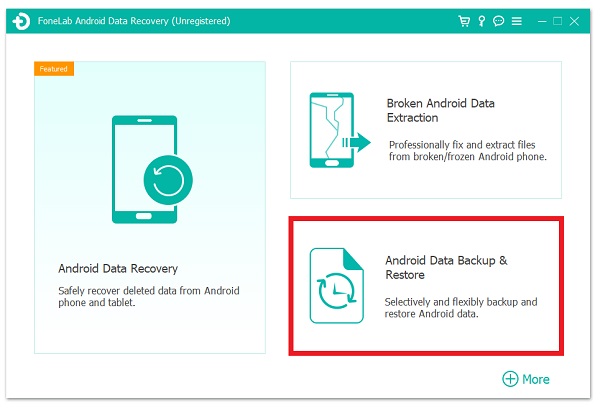
Trinn 2Koble Samsung-smarttelefonen til datamaskinen via en USB-ladekabel. Klikk deretter på programmets hovedgrensesnitt Android Data Backup & Restore.
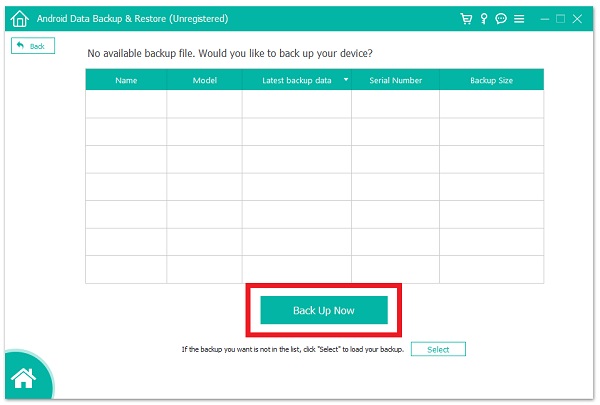
Trinn 3Deretter klikker du Enhetsdata sikkerhetskopiering for å fleksibelt sikkerhetskopiere Samsung-data. På den annen side velger du Ett-klikk sikkerhetskopiering for å sikkerhetskopiere alle Samsung-filer også. Etter det, velg hvilken filtype du vil lage en kopi og klikk Backup nå.
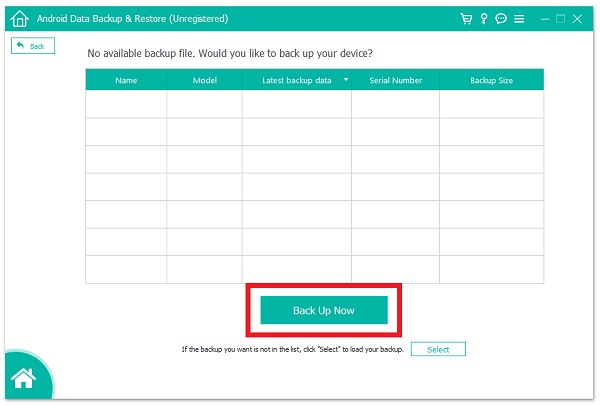
Sikkerhetskopier og gjenopprett Android-data til datamaskinen din enkelt.
- Sikkerhetskopier og gjenopprett Android-data til datamaskinen din enkelt.
- Forhåndsvis data i detalj før du gjenoppretter data fra sikkerhetskopier.
- Sikkerhetskopiere og gjenopprette Android-telefon- og SD-kortdata Selectively.
Del 3. Vanlige spørsmål om sikkerhetskopiering av Samsung
1. Er det sant at sikkerhetskopiering av mediefiler fra en telefon til en PC forringer kvaliteten?
Kvaliteten på mediefilene dine vil ikke bli påvirket når du overfører dem fra telefonen til PC-en. Handlingen vil ikke skade medienes interne elementer. Som et resultat vil deres kvalitet ikke bli påvirket. Du bør imidlertid være oppmerksom på at filens kvalitet kan bli ødelagt hvis prosessen er feil.
2. Er det en grense for Samsung Cloud Service?
Ja, det er riktig. Hver bruker får bare 5 GB gratis lagringsplass fra Samsung Cloud, og den vil ikke kunne sikkerhetskopiere enhetsdata hvis lagringskapasiteten er utilstrekkelig.
Derfor vil det å gå gjennom denne artikkelen utvilsomt hjelpe deg med å lette sikkerhetskopieringsoppgaven din. Med løsningene nevnt ovenfor og deres detaljerte trinn, vil oppgaven din helt sikkert bare være et stykke kake. Skaff deg Samsung-telefonen din og begynn å sikkerhetskopiere filene dine med oss akkurat nå.
Sikkerhetskopier og gjenopprett Android-data til datamaskinen din enkelt.
- Sikkerhetskopier og gjenopprett Android-data til datamaskinen din enkelt.
- Forhåndsvis data i detalj før du gjenoppretter data fra sikkerhetskopier.
- Sikkerhetskopiere og gjenopprette Android-telefon- og SD-kortdata Selectively.
